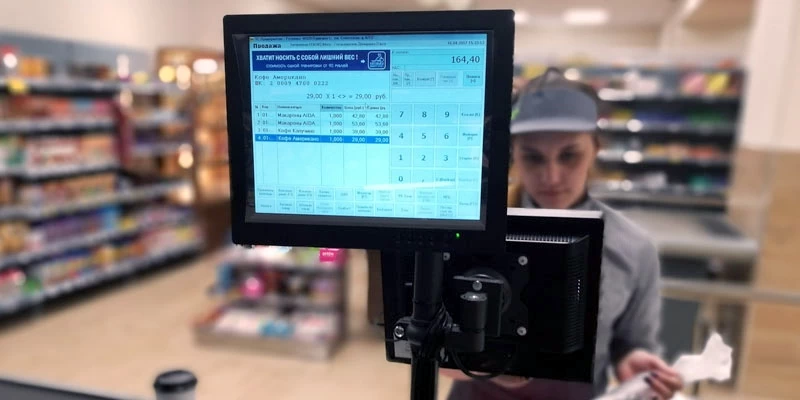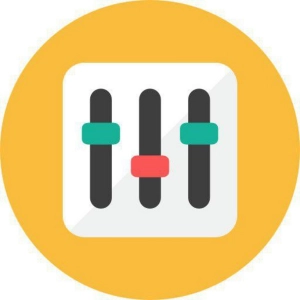Дисплей покупателя играет немаловажную роль в повышении клиентоориентированности бизнеса. Устройство визуализирует процесс продажи, исключая вероятность непреднамеренной или умышленной ошибки кассира в момент пробития чека (двойная продажа, реализация акционного товара без скидки и т. д.). Кроме того, оборудование может выполнять роль информационного табло, на котором отображаются проводимые или предстоящие рекламные акции, другая полезная покупателю информация.
Применение подобного устройства повышает лояльность клиентов, существенно снижает риски возникновения конфликтных ситуаций, увеличивает пропускную способность кассы и, соответственно, товарооборот компании. Сегодня разработчики ПО предлагают различные решения для подключения дисплея покупателя к «1С».
Узнайте какая 1С вам подходит и получите бесплатную установку на версии 1С ПРОФ
Интеграция дисплея покупателя и «1С»
Процедура подключения к товароучетной программе и настройки конфигурации табло клиента не требует специфических знаний. Подсоединение к ПК выполняется через разъем RS-232, а к ноутбуку — с использованием USB-порта. Более важное значение имеет правильная настройка, которая не отличается сложностью.
Практически все производители включают в комплект поставки диск с драйвером устройства. Он будет отличаться в зависимости от модели аппарата. Если ПО отсутствует, например, при покупке устройства, бывшего в употреблении, драйвер можно скачать с официального сайта разработчика. ОС Windows 10 распознает некоторые типы мониторов и подготавливает их работе путем автоматической инсталляции нужных утилит.
После подключения и установки ПО надо настроить взаимодействие дисплея покупателя с программными продуктами «1С». Рассмотрим на примере устройств производства компании «АТОЛ». Предпринимателю потребуется:
- Запустить товароучетную программу.
- Через «Сервис» зайти в настройки оборудования и выбрать «Использовать дисплей покупателя».
- В открывшемся окне кликнуть «Добавить» и выбрать режим редактирования в поле «Модель» (клавиша «…»).
- В появившемся Справочнике нажать «Добавить» и в строке «Обработка обслуживания» найти «Атол: Драйвер дисплеев покупателя». Все остальные строки заполнятся автоматически.
- Подтвердить установку, кликнув ОК.
- Заново войти в сервисное меню и выбрать созданное устройство. При правильном выполнении всех операций появится информация об успешном подключении.
После инсталляции требуется зайти в «Параметры», где указать номер порта подключения, протокол соединения и скорость передачи данных. В заключение — выполнить тестирование аппарата, нажав «Проверка связи». Если соединение установлено, то на мониторе появится текст.
Монитор вместо дисплея покупателя в «1С»
В некоторых сферах деятельности бизнесменам нужен экран большего формата, чем у обычных табло. Устройства наиболее актуальны:
- в ресторанах быстрого питания — отображают информацию о статусе заказа. В результате процесс обслуживания становится интуитивно понятным, что снижает дополнительную нагрузку на работников;
- в МФЦ, поликлиниках, банках, государственных организациях — применяются для информирования посетителей о движении электронной очереди, а также номера окошка, куда нужно подойти;
- в супермаркетах бытовой и цифровой техники — способствуют повышению лояльности покупателей, наглядно отображая процесс перемещения товара: формирование заявки, сборка заказа на складе, выдача на кассе.
Часто мониторы интегрируют с «1С» в качестве дисплея покупателя при проведении рекламных акций и информировании о действующих выгодных предложениях. Табло можно разместить как в кассовой зоне, так и в торговом зале. Такой подход способствует росту продаж за счет:
- возможности отображения рекламных видеороликов и фотографий товаров, участвующих в акции;
- размещения информации о предоставляемых дополнительных услугах (доставка, сборка, настройка и т. д.);
- акцентирования внимания покупателей на конкретных брендах.
Кроме того, при помощи табло можно оперативно информировать посетителей о возникших чрезвычайных ситуациях.
Подключение обычного монитора вместо дисплея покупателя к продуктам «1С» («Розница», «Предприятие», «Управление торговлей» и др.) возможно только при наличии у POS-терминала выхода VGA.
Как в «1С» из монитора сделать дисплей покупателя
К сожалению, в компании «1С» не разработан софт для того, чтобы сделать дисплей покупателя из обыкновенного монитора. Нужные утилиты можно найти у сторонних разработчиков, в том числе и у официальных партнеров. Загрузка утилит у непроверенных поставщиков не гарантирует стабильной работы устройства. Поэтому предварительно целесообразно ознакомится с отзывами об организации и предлагаемом ею программном обеспечении.
ПО для подключения экрана покупателя в «1С»
Сегодня на рынке программных продуктов предложены различные решения, обеспечивающие взаимодействие экрана покупателя и «1С». Рассмотрим наиболее распространенные.
Облачный сервис «1С-Рарус: Дисплей покупателя»
Основное отличие продукта в том, что информация может выводиться на мобильное устройство (планшет). Для эффективной коммуникации разработчики добавили многофункциональный личный кабинет, в котором задаются установки:
- список магазинов, в которых требуется трансляция (актуально для сетевых маркетов);
- настройка периодичности трансляции;
- информирование об изменениях в графике работы магазина;
- сведения об открытых вакансиях.
Предусмотрена функция событийного показа. Она подразумевает предложение покупателю товаров, сопутствующих позициям в кассовом чеке. Кроме того, в момент открытия или закрытия фискального документа покупатель может получить информацию о выгодных предложениях.
Мобильное приложение доступно для устройств на базе Android. Скачать его можно в Google Play Store. После установки будет предложена несложная процедура регистрации, по завершении которой предоставлен доступ к личному кабинету. Здесь можно загрузить видеоматериал, предназначенный к показу, настроить параметры трансляции.
Подробная инструкция о том, как подключить сервис «1С-Рарус: Дисплей покупателя», а также руководство по настройке и подготовке экрана к работе в рознице, размещена на официальном сайте разработчика.
«Дисплей покупателя «1С»: второй монитор»
Универсальная утилита, разработанная для взаимодействия с любым кассовым ПО. Основная сфера применения: общепит и рестораны быстрого питания. Обмен информацией осуществляется посредством текстовых файлов. Данные могут содержать любой текст. Пользователь самостоятельно выбирает фоновое оформление и рекламную картинку из собственной библиотеки. Кроме русского, поддерживаются многие распространенные языки. Данные формируют после ввода каждой новой позиции или внесения корректив (изменение количества, отмена). Утилита с периодичностью в доли секунды проверяет наличие информации в каталоге, обрабатывает и передает данные на экран.
При включенной поддержке видео приложение «Дисплей покупателя «1С»: второй монитор» позволяет проигрывать рекламные ролики или другую информацию. Запись транслируется на весь экран, но когда выводится текст, просмотр ставится на паузу и сворачивается. После очистки экрана воспроизведение продолжается. Видеофайлы размещаются в папке с программой и прокручиваются неограниченное количество раз. ПО может передавать сведения на второе табло. Также предусмотрена работа с планшетами на базе ОС Windows.
Mediadisplay 2: интеграция табло покупателя в «1С»
Система включает в себя сервер и проигрыватель контента, взаимодействие между которыми происходит при помощи специальной утилиты. Для взаимодействия «1С» и Mediadisplay 2 обе программы должны быть инсталлированы на одном ПК или иметь возможность обмена данными по локальной сети.
В двустрочном режиме товароучетная программа передает информацию, которая должна отобразиться на табло (стоимость единицы, итоговая сумма, сдача и прочее). Для установки утилиты потребуется:
- Скачать файл с программой на ПК.
- Зайти в раздел «Администрирование».
- Кликнуть «Подключаемое оборудование» и перейти к настройкам.
- В новом окне кликнуть «Драйверы оборудования».
- Выбрать «Добавить новый драйвер из файла».
- Указать путь к архиву.
- Нажать «Функции» и запустить инсталляцию, следуя подсказкам Мастера установки.
После завершения процесса откроется директория с файлами, а статус ПО сменится на «Установлен на текущем ПК». Нужно изменить тип оборудования на «Дисплеи покупателя» и вернуться к настройкам в товароучетной программе.
В опциях «1С» выбрать подключаемое оборудование — «Дисплеи покупателя» и подтвердить создание нового подключения. В выпадающем перечне выбрать требуемую утилиту и кликнуть «Записать и закрыть». После этого зайти в настройки, где указать имя устройства, порт и IP-адрес. В завершение апробировать аппарат, нажав «Тест устройства». В случае успешной интеграции появится соответствующее сообщение системы.
Дисплей покупателя, совместимый с «1С»: обзор популярных моделей
Компания-разработчик товароучетной системы рекомендует для подключения в «1С» дисплея покупателя (в том числе на второй монитор) использовать сертифицированные утилиты, включенные в технологическую конфигурацию БПО (Библиотека подключаемого оборудования). В таблице приведен перечень таких устройств и совместимое ПО.
| Модель | Утилита |
| LPOS-VFD | POSUA: Дисплеи покупателя v. 1.0.8 |
| SPARK-PD-2001 | Универсальный драйвер SPARK v. 1.0.1 |
| АТОЛ ZQ-VFD 2300 USB | АТОЛ: Дисплеи покупателя v. 8.25.5 |
| Табло, работающие по протоколам DSP800, Firich/CD5220, Epson и подключаемые к COM-портам | 1С: Дисплей покупателя (NativeApi) v. 3.0.1.6 |
По всем вопросам, касающимся работы перечисленных моделей дисплеев покупателя, можно обратиться в службу технической поддержки компании «1С». Другие модели, поддерживаемые производителями драйверов:
- Posiflex PD-320;
- Штрих-FrontMaster;
- Flytech;
- Cipher;
- АТОЛ VIVA CPOS-1510WT;
- АТОЛ PD-2800;
- Firich FV2029M;
- планшеты и смартфоны с ОС Android v. 5.5 и новее.
Указанные дисплеи покупателя совместимы с товароучетной базой «1С», включаются в технологическую конфигурацию БПО.